1、启动Excel 2016电子表格应用软件,如图所示点击屏幕右侧新建空白工作簿。

2、按照公司人力资源部数据创建工作簿文档,如图所示。本例统计已评定职称的人数,要求提取单元格人数文本中的数值计算总数。

3、如图所示,选中合计单元格数据区域。选择"公式→函数库"功能区,点击"插入函数"图标。
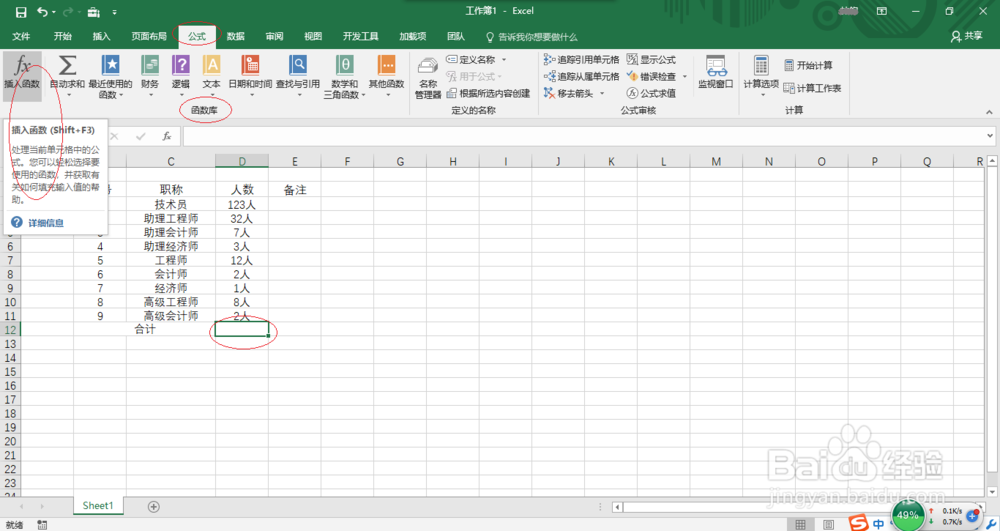
4、弹出"插入函数"对话框,如图所示。选择"搜索函数或选择类别→数学与三角函数→选择函数→SUMPRODUCT"函数,点击"确定"按钮。

5、如图所示,弹出"函数参数"对话框。函数参数文本框输入函数参数,完整公式为"=SUMPRODUCT(--SUBSTITUTE(D3:D11,"人",))"。

6、完成提取文本中的数值计算员工总数的操作,如图所示。本例到此结束,希望对大家能有所帮助。

